Kotak Dialog Setelan (COPY (SALIN))
Klik COPY (SALIN)(COPY) pada tab  (Memindai Menggunakan Tombol Pemindai) untuk menampilkan kotak dialog Setelan (COPY (SALIN))(Settings (COPY)).
(Memindai Menggunakan Tombol Pemindai) untuk menampilkan kotak dialog Setelan (COPY (SALIN))(Settings (COPY)).
Dalam kotak dialog Setelan (COPY (SALIN))(Settings (COPY)), Anda dapat menentukan cara merespons ketika mencetak gambar pada pencetak setelah memindainya dengan menggunakan tombol pemindai.
 Catatan
Catatan
- Ukuran dan tipe kertas yang dapat dipilih bervariasi menurut pencetak.
- Ketika beberapa item ditempatkan pada platen dan Otomatis(Auto) dipilih untuk Pilih Sumber(Select Source), setiap item dipindai secara terpisah dan dicetak pada lembar kertas yang terpisah. Untuk mencetak beberapa item pada satu lembar kertas, pilih opsi selain Otomatis(Auto) dan pilih ukuran standar (A4, Letter, dan lainnya) untuk Ukuran Kertas(Paper Size).
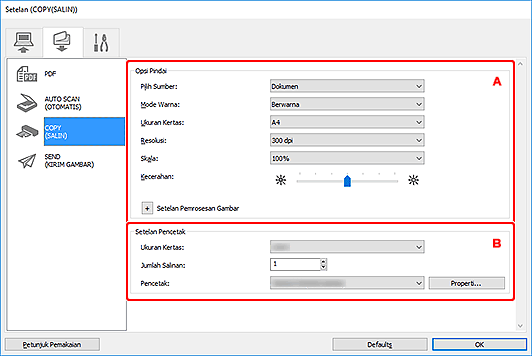
A: Area Opsi Pindai
- Pilih Sumber(Select Source)
-
Pilih tipe item yang akan dipindai. Pilih Otomatis(Auto) untuk mendeteksi tipe item secara otomatis dan untuk mengeset Mode Warna(Color Mode), Ukuran Kertas(Paper Size), dan Resolusi(Resolution) secara otomatis.
 Penting
Penting- Tipe item yang didukung oleh Otomatis(Auto) adalah foto, kartu pos, kartu nama, majalah, surat kabar, dokumen, dan BD/DVD/CD.
-
Untuk memindai tipe item berikut ini, tentukan tipe atau ukuran item. Anda tidak dapat memindai dengan benar menggunakan mode Otomatis(Auto).
- Foto berukuran A4
- Dokumen teks yang lebih kecil dari 2L (127 x 178 mm) (5 x 7 inci), seperti halaman paperback yang tulang bukunya dipotong
- Item yang dicetak pada kertas putih tipis
- Item sempit memanjang seperti foto panorama
- Label diska yang memantulkan cahaya mungkin tidak dipindai sesuai harapan.
-
Tempatkan item dengan benar sesuai dengan tipe item yang akan dipindai. Jika tidak, item mungkin tidak dipindai dengan benar.
Rujuk ke "Memosisikan Sumber Asli (Memindai dari Komputer)" untuk cara menempatkan item.
 Catatan
Catatan- Untuk mengurangi moire, set Pilih Sumber(Select Source) ke Majalah(Magazine) atau tandai kotak centang Kurangi moire(Reduce moire) dalam Setelan Pemrosesan Gambar(Image Processing Settings).
- Mode Warna(Color Mode)
- Pilih mode warna untuk memindai item.
- Ukuran Kertas(Paper Size)
-
Pilih ukuran item yang akan dipindai.
Ketika Anda memilih Kustom(Custom), layar dimana Anda dapat menentukan ukuran kertas muncul. Pilih Unit, kemudian masukkan Kelebaran(Width) dan Ketinggian(Height), kemudian klik OK.
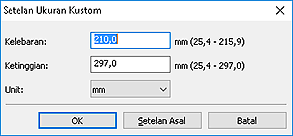
 Catatan
Catatan- Hanya Otomatis(Auto) yang tersedia ketika Pilih Sumber(Select Source) adalah Otomatis(Auto).
- Klik Setelan Asal(Defaults) dalam layar dimana Anda dapat menentukan ukuran kertas untuk memulihkan setelan yang ditentukan ke setelan default.
- Resolusi(Resolution)
-
Pilih resolusi item yang akan dipindai.
Lebih tinggi resolusinya (nilai), lebih detail gambar Anda.
 Catatan
Catatan- Hanya Otomatis(Auto) yang tersedia ketika Pilih Sumber(Select Source) adalah Otomatis(Auto).
- Skala(Scale)
-
Pilih skala sesuai dengan kertas yang akan dicetak dan tujuan penggunaan.
Pilih Pas ke Kertas(Fit to Paper) untuk mengubah ukuran gambar yang dipindai secara otomatis untuk disesuaikan dengan kertas yang akan dicetak. Karena rasio aspek gambar dipertahankan, margin mungkin muncul di bagian atas dan bawah atau bagian kiri dan kanan tergantung pada ukuran item dan kertas.
Pilih Kustom(Custom) untuk memasukkan nilai dalam Setelan Skala(Scale Setting). Masukkan persentase (25% sampai 400%) dan klik OK.
 Catatan
Catatan-
Gambar yang dipindai dicetak pada kertas dengan ukuran yang ditentukan di pencetak Anda.
Rujuk ke petunjuk pencetak Anda untuk detail.
-
- Kecerahan(Brightness)
-
Mengatur kecerahan gambar.
Pindahkan penggeser ke kiri untuk mempergelap dan ke kanan untuk mempercerah gambar.
 Penting
Penting- Fungsi ini tersedia hanya ketika Majalah(Magazine) atau Dokumen(Document) dipilih untuk Pilih Sumber(Select Source).
- Setelan Pemrosesan Gambar(Image Processing Settings)
-
Klik
 (Plus) untuk mengeset berikut ini. Item setelan yang tersedia bervariasi sesuai Pilih Sumber(Select Source).
(Plus) untuk mengeset berikut ini. Item setelan yang tersedia bervariasi sesuai Pilih Sumber(Select Source).-
Ketika Pilih Sumber(Select Source) adalah Foto(Photo):
 Catatan
Catatan- Ketika Mode Warna(Color Mode) adalah Hitam Putih(Black and White), Setelan Pemrosesan Gambar(Image Processing Settings) tidak tersedia.
- Pertajam garis luar(Sharpen outline)
- Menguatkan garis luar subyek untuk mempertajam gambar.
-
Ketika Pilih Sumber(Select Source) adalah Majalah(Magazine) atau Dokumen(Document):
 Catatan
Catatan- Ketika Mode Warna(Color Mode) adalah Hitam Putih(Black and White), hanya Kurangi bayangan garis alur(Reduce gutter shadow) yang muncul.
- Terapkan Perbaikan Dokumen Otomatis(Apply Auto Document Fix)
-
Tandai kotak centang ini untuk mempertajam teks pada dokumen atau majalah agar dapat dibaca lebih baik.
 Penting
Penting- Corak warna mungkin berbeda dari gambar aslinya karena koreksi. Dalam kasus tersebut, kosongkan kotak centang dan pindai.
 Catatan
Catatan- Pemindaian akan lebih lama dari biasanya ketika Anda mengaktifkan fungsi ini.
- Pertajam garis luar(Sharpen outline)
- Menguatkan garis luar subyek untuk mempertajam gambar.
- Kurangi bayangan tembus(Reduce show-through)
- Mempertajam teks pada item atau mengurangi bayangan tembus pada surat kabar, dan lainnya.
- Kurangi moire(Reduce moire)
-
Mengurangi pola moire.
Material yang dicetak ditampilkan sebagai kumpulan titik yang halus. "Moire" adalah fenomena munculnya gradasi yang tidak rata atau pola bergaris ketika memindai foto atau gambar yang dicetak dengan titik-titik halus.
 Catatan
Catatan- Pemindaian akan lebih lama dari biasanya ketika Anda memfungsikan Kurangi moire(Reduce moire).
- Kurangi bayangan garis alur(Reduce gutter shadow)
-
Mengurangi bayangan garis alur yang muncul antar halaman ketika memindai buku terbuka.
 Catatan
Catatan- Gunakan tab Mode Tingkat Lanjut(Advanced Mode) pada ScanGear (pengandar pemindai) untuk mengoreksi bayangan garis alur ketika memindai item ukuran non-standar atau area tertentu.
Rujuk ke "Koreksi Bayangan Garis Alur" untuk model Anda dari Beranda Petunjuk Daring untuk detail.
- Gunakan tab Mode Tingkat Lanjut(Advanced Mode) pada ScanGear (pengandar pemindai) untuk mengoreksi bayangan garis alur ketika memindai item ukuran non-standar atau area tertentu.
-
Ketika Pilih Sumber(Select Source) adalah Otomatis(Auto):
- Terapkan koreksi gambar yang dianjurkan(Apply recommended image correction)
-
Terapkan koreksi yang sesuai secara otomatis berdasarkan tipe item.
 Penting
Penting- Corak warna mungkin berbeda dari gambar aslinya karena koreksi. Dalam kasus tersebut, kosongkan kotak centang dan pindai.
 Catatan
Catatan- Pemindaian akan lebih lama dari biasanya ketika Anda mengaktifkan fungsi ini.
-
B: Area Setelan Pencetak
- Ukuran Kertas(Paper Size)
-
Pilih ukuran kertas yang akan dicetak.
 Catatan
Catatan- Ukuran kertas yang dapat dipilih tergantung pada pencetak yang terpilih.
- Jumlah Salinan(Number of Copies)
- Tentukan jumlah salinan yang akan dicetak.
Klik (tombol atas dan bawah) di sebelah kanan nilai atau masukkan nilai.
(tombol atas dan bawah) di sebelah kanan nilai atau masukkan nilai.
Tentukan hingga 99 salinan. - Pencetak(Printer)
- Pilih pencetak yang akan digunakan ketika beberapa pencetak dihubungkan.
Klik Properti...(Properties...) untuk membuka kotak dialog untuk mengonfigurasi setelan pencetak.
- Petunjuk Pemakaian(Instructions)
- Membuka petunjuk ini.
- Setelan Asal(Defaults)
- Anda dapat memulihkan setelan pada layar yang ditampilkan ke setelan default.

